- İletiler: 10
- [email protected]
- Çoklu E-posta Gönderme Sistemi V 2.2.2
-
Buradasınız:
- Anasayfa
- Forum
- Linux
- Linux Dağıtımları
- Slax Linux'u Usb ye kurma
×
Linux Dağıtımları ile ilgili bilgi barındırır
Slax Linux'u Usb ye kurma
- admin
-
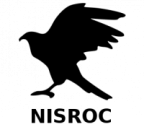 Konu yazarı
Konu yazarı
Az
Çok
6 yıl 5 ay önce #7
Yazan: admin
Slax Linux'u Usb ye kurma, admin tarafından oluşturuldu
Kurulum başlamadan önce yapmanız gereken ilk şey
unetbootin.sourceforge.net/
adlı siteden Unetbootin adlı yazılımı yüklemek. Bu yazılımın özelliği birçok Linux sürümünü USB belleğe göre hazır etmesi. Unetbootin, USB belleğe Linux sistem ve açılış dosyalarını kurması için gerekli bir yazılım. Bu programı bilgisayarınıza indirdikten sonra SLAX işletim sistemini indirmeniz gerekiyor.
Slax işletim sistemini buradan indirebilirsiniz : www.slax.org/
SLAX yukarda da söylediğimiz gibi boyut olarak küçük bir işletim sistemi. Bu işletim sistemi her ne kadar küçük olsa da geniş bir yazılım desteğine sahip. Buna ek olarak yüklenebilen modüller yardımıyla genişleyebiliyor. Yeni donanımların uyumluluğu SLAX için sorun değil. Buna ek olarak Türkçe dil desteği de unutulmamış. Bizim beğendiğimiz bir özellik ise USB bellekten çalıştırıldığında kendini sistem belleğe de atabilmesi. Böyle bir durumda işletim sistemi sistem belleğinden çalışır ki bu işletim sistemine inanılmaz bir hız kazandırır.
USB Belleğe Kurulum İşlemi :
SLAX ve Unetbootin’i indirdikten sonra sıra geldi kuruluma. Bunu yapmadan önce USB belleğin FAT dosya formatına göre biçimlendirilmiş olduğuna dikkat edin. Linux bazlı işletim sistemlerini NTFS’e kurmak mümkün değil. Bu yüzden önceden bir format atmak şart. Unetbootin programını çalıştırdıktan sonra yapılması gereken tek şey “Diskimage” seçeneğinden SLAX dosyasını tanımlamak. Burada dikkat etmeniz gereken tek nokta bahsi geçen SLAX dosyasını açmamış olmanız. Yani “slax-6.0.9.tar” olarak görünen tek parçalık dosyayı aynen göstermeniz gerekiyor.
Kurulum yaklaşık bir dakika sürüyor. Unetbootin sistem dosyalarını ve açılış dosyalarını USB belleğe kopyalar. Unetbootin, USB belleği otomatik olarak tanır. Bilgisayar sisteminde birden fazla USB belleğin olması durumunda kurulumun gerçekleştirmesini istediğiniz belleği tanımlamanız gerekebilir. Kurlumun bittikten sonra USB belleği sistemden çıkarabilirsiniz.
İşlemleri sorunsuz gerçekleştirdikten sonra bilgisayarınızı yeniden başlatın ve bios tan veya bilgisayarınız özelliğine göre değişen boot key ile yaptığımız slax usb yi seçin. Böylece bilgisayarınız slax işletim sistemi ile başlamış olaca.
Slax işletim sistemini buradan indirebilirsiniz : www.slax.org/
SLAX yukarda da söylediğimiz gibi boyut olarak küçük bir işletim sistemi. Bu işletim sistemi her ne kadar küçük olsa da geniş bir yazılım desteğine sahip. Buna ek olarak yüklenebilen modüller yardımıyla genişleyebiliyor. Yeni donanımların uyumluluğu SLAX için sorun değil. Buna ek olarak Türkçe dil desteği de unutulmamış. Bizim beğendiğimiz bir özellik ise USB bellekten çalıştırıldığında kendini sistem belleğe de atabilmesi. Böyle bir durumda işletim sistemi sistem belleğinden çalışır ki bu işletim sistemine inanılmaz bir hız kazandırır.
USB Belleğe Kurulum İşlemi :
SLAX ve Unetbootin’i indirdikten sonra sıra geldi kuruluma. Bunu yapmadan önce USB belleğin FAT dosya formatına göre biçimlendirilmiş olduğuna dikkat edin. Linux bazlı işletim sistemlerini NTFS’e kurmak mümkün değil. Bu yüzden önceden bir format atmak şart. Unetbootin programını çalıştırdıktan sonra yapılması gereken tek şey “Diskimage” seçeneğinden SLAX dosyasını tanımlamak. Burada dikkat etmeniz gereken tek nokta bahsi geçen SLAX dosyasını açmamış olmanız. Yani “slax-6.0.9.tar” olarak görünen tek parçalık dosyayı aynen göstermeniz gerekiyor.
Kurulum yaklaşık bir dakika sürüyor. Unetbootin sistem dosyalarını ve açılış dosyalarını USB belleğe kopyalar. Unetbootin, USB belleği otomatik olarak tanır. Bilgisayar sisteminde birden fazla USB belleğin olması durumunda kurulumun gerçekleştirmesini istediğiniz belleği tanımlamanız gerekebilir. Kurlumun bittikten sonra USB belleği sistemden çıkarabilirsiniz.
İşlemleri sorunsuz gerçekleştirdikten sonra bilgisayarınızı yeniden başlatın ve bios tan veya bilgisayarınız özelliğine göre değişen boot key ile yaptığımız slax usb yi seçin. Böylece bilgisayarınız slax işletim sistemi ile başlamış olaca.
Lütfen sohbete katılmak için Giriş ya da Hesap açın.
Sayfa oluşturma süresi: 0.343 saniye
